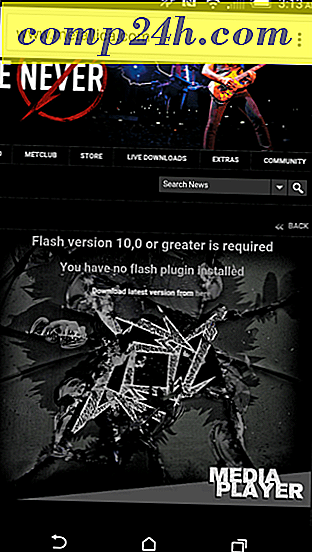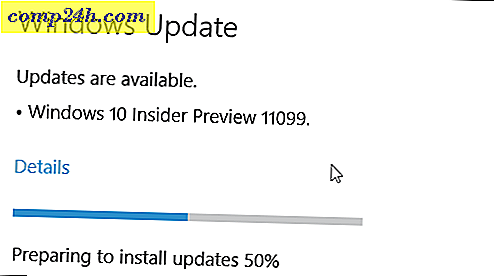विंडोज 8 सिंक फ़ीचर को कैसे प्रबंधित करें
विंडोज 8 में एक अच्छी नई सुविधा उन कंप्यूटरों और उपकरणों के बीच आपकी सेटिंग्स को सिंक करने की क्षमता है जो विंडोज 8 चला रहे हैं। यहां सुविधा को सक्षम करने का तरीका बताया गया है और अपने विंडोज 8 सिस्टम के बीच क्या सिंक करना है इसका चयन करें।
जब तक आप अपने सिस्टम में अपनी माइक्रोसॉफ्ट आईडी के साथ लॉग इन करते हैं, विंडोज 8 में सिंक फीचर सेटिंग्स, इंटरनेट एक्सप्लोरर 10 (मेट्रो) इतिहास और बुकमार्क्स, व्यक्तिगत फाइलें और अन्य विंडोज 8 कंप्यूटरों के बीच एप्स सिंक करेगा।
विंडोज 8 में सिंक सेट अप करें
अपने माइक्रोसॉफ्ट अकाउंट के साथ विंडोज 8 में लॉग इन करें (पहले विंडोज लाइव अकाउंट के रूप में जानता है)। कुंजीपटल शॉर्टकट विन कुंजी + डब्ल्यू का प्रयोग करें। यह हाइलाइट सेटिंग्स के साथ खोज बॉक्स लाता है। टाइप करें: खोज फ़ील्ड में सिंक करें।
फिर स्क्रीन के बाईं ओर खोज परिणामों के तहत अपनी सेटिंग्स सिंक करें पर क्लिक करें।
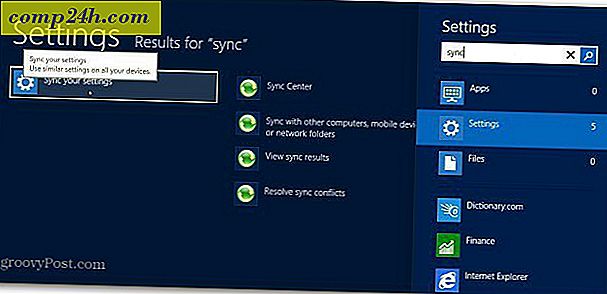
मेट्रो कंट्रोल पैनल आपकी सेटिंग्स को सिंक करने के लिए खुलता है। दाईं तरफ, उन सेटिंग्स और सुविधाओं को चालू या बंद करें जिन्हें आप अपनी अन्य विंडोज 8 मशीनों के साथ सिंक करना चाहते हैं।

स्थानीय खाते से माइक्रोसॉफ्ट खाते में स्विच करें
यदि आप एक स्थानीय खाता सेट अप करते हैं, तो अपने माइक्रोसॉफ्ट अकाउंट पर स्विच करना आसान है। आकर्षण बार से, सेटिंग्स का चयन करें।

फिर अधिक पीसी सेटिंग्स का चयन करें।

मेट्रो शैली नियंत्रण कक्ष खुलता है। उपयोगकर्ताओं पर क्लिक करें, फिर एक Microsoft खाते पर स्विच का चयन करें।

अपने माइक्रोसॉफ्ट अकाउंट ईमेल एड्रेस के साथ अगला साइन इन करें।

फिर अपने माइक्रोसॉफ्ट खाता पासवर्ड में दर्ज करें।

अब आप जा सकते हैं और अपने सिंक विकल्प सेट अप कर सकते हैं। यही सब है इसके लिए।
विंडोज 8 डिवाइसेज के बीच आपकी सेटिंग्स, ऐप, बुकमार्क्स और अधिक सिंक हो जाने से चीज़ें बहुत आसान हो जाती हैं। आप स्क्रैच से प्रत्येक सिस्टम को फिर से सेट किए बिना व्यवसाय पर सीधे उतर सकते हैं।